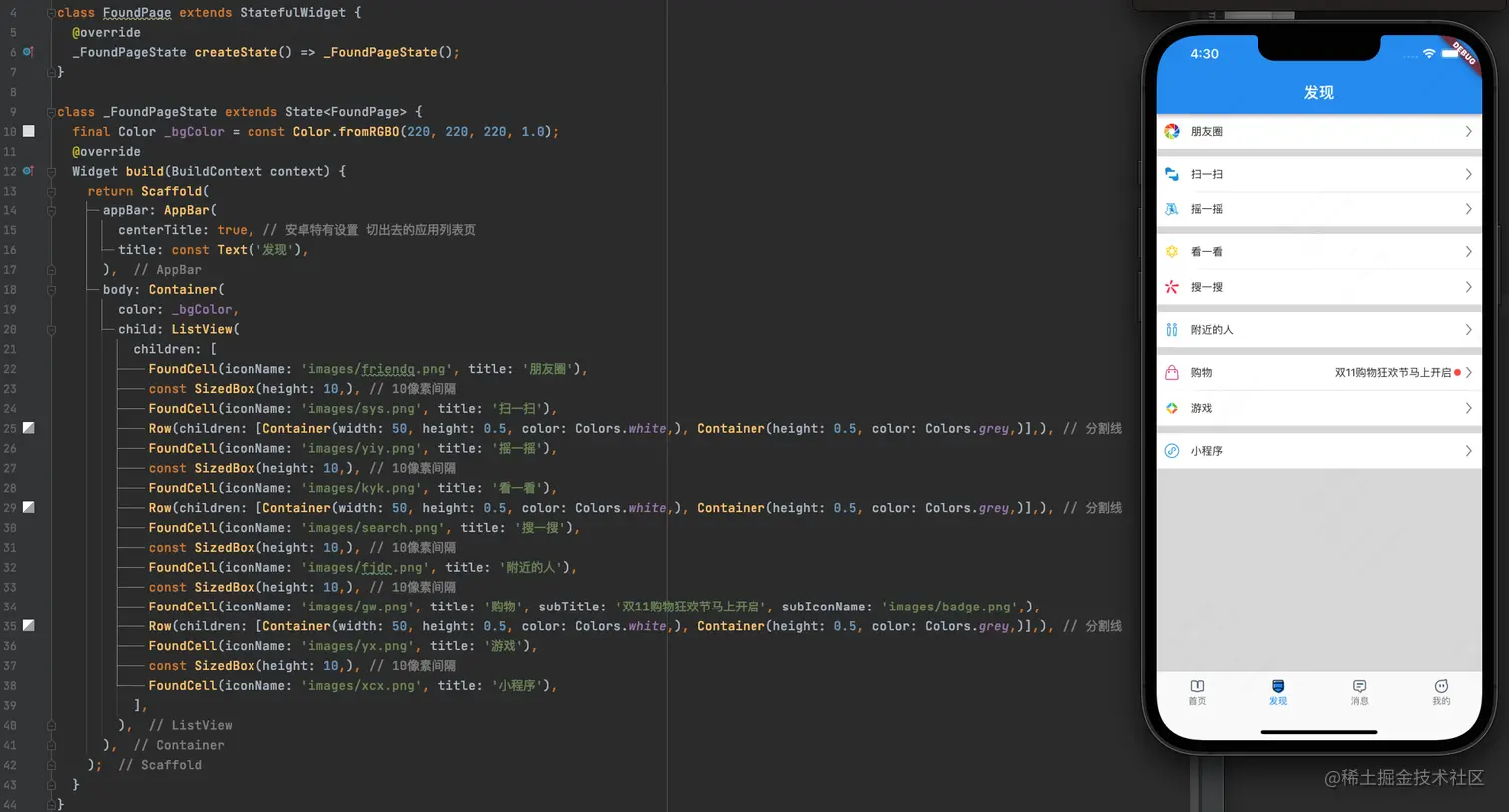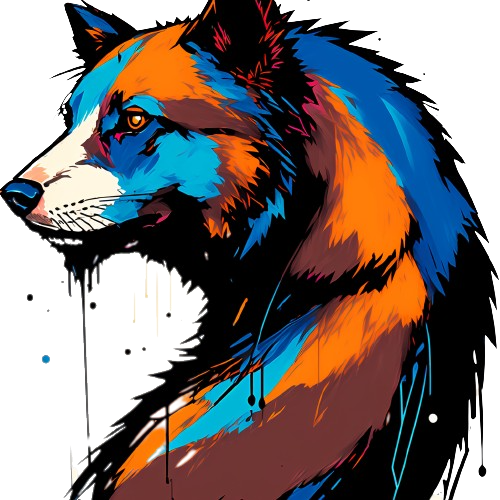(十三)实战-模仿微信发现界面
在之前的文章中我们已经搭建好了一个完整项目的框架,并且已经学会如何去加载本地的图片资源,那么今天我们就运用所学的知识,来模仿搭建微信的发现界面;我们先来看一下最终效果:
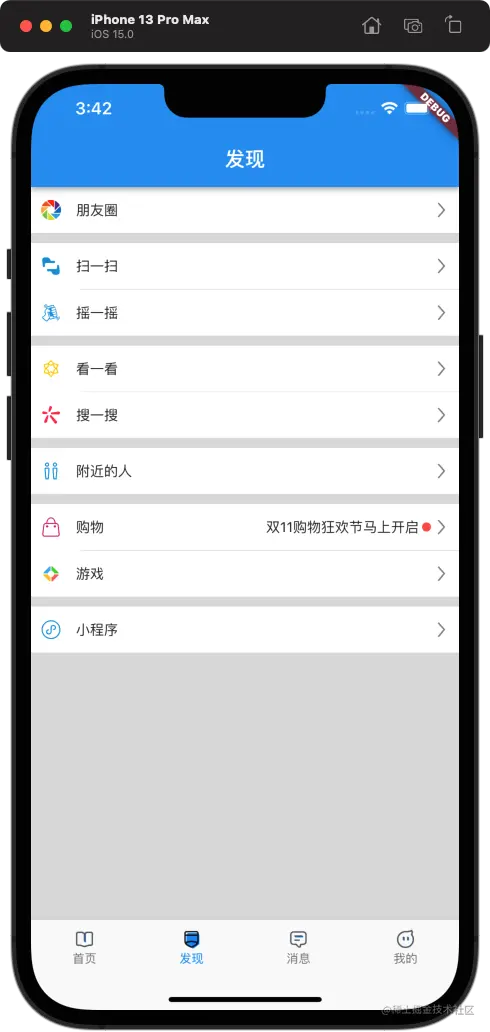
自定义 cell
属性及构造方法
首先我们来看一下这个界面上,每一个条目的元素组成,其元素最多的条目,也就是购物条目,有五个元素:图标,标题,子标题,红点 (称为子图标),箭头,但是由于箭头这个元素是每一个条目固定的,所以我们在自定义的时候,只需要暴露四个元素即可;另外,由于子标题和子图标并非每一个条目都有的,所以期应该设置为空安全的:
final String? iconName; // 图标名字
final String? title; // 名字
final String? subTitle; // 子标题
final String? subIconName; // 子图标名字
FoundCell({
required this.iconName, // 必须要有
required this.title, // 必须要有
this.subTitle,
this.subIconName,
}) : assert(title != null, 'title 不能为空'), assert(iconName != null, 'iconName 不能为空');
assert 断言,当 title 和 iconName 中有任何一个属性为空的时候,将会报错;
布局
我们从整体上看条目,可以将条目上的元素分为两部分:
- 第一部分:图标,标题;
- 第二部分:子图标,子标题,箭头
- 第一部分与第二部分分别布局在条目的两端
那么,我们可是使用Row进行布局: 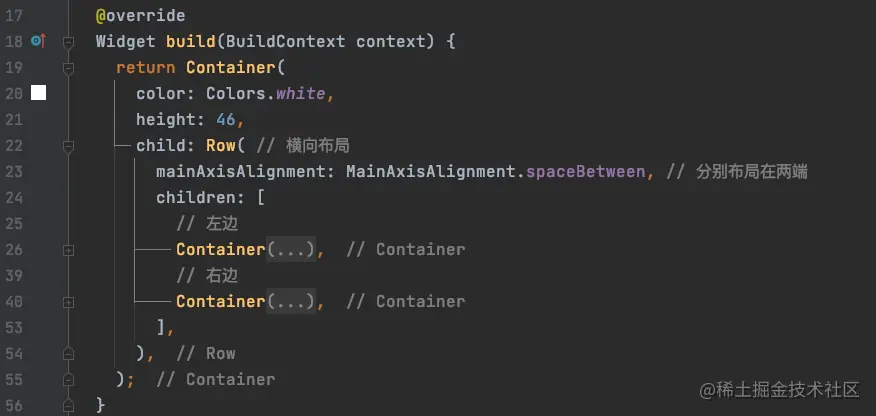 首先看左边,左边的两个元素:图标和标题,我们可以在
首先看左边,左边的两个元素:图标和标题,我们可以在Container中使用Row进行布局,在其中添加Image和Text两个部件: 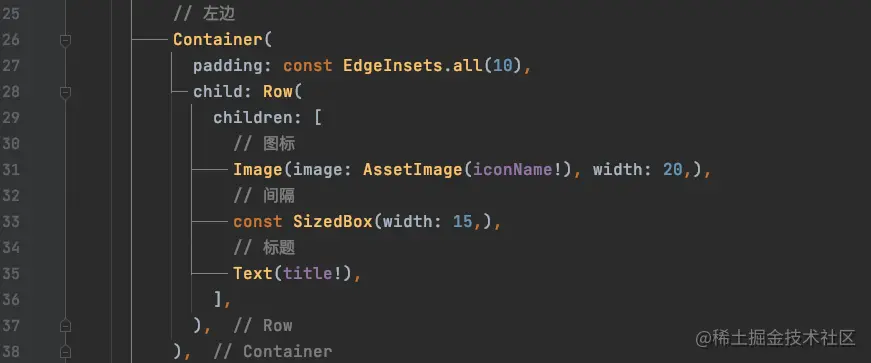
- 图标和标题上下左右都有空白,我们使用
padding给部件添加内边距; - 在图标和标题中间有间隔,使用
SizeBox增加15像素的空白;
右边元素分为三个部件:子标题,子图标,箭头,但是子标题和子图标这两个部件并非必须要显示的,所以需要根据属性来判断: 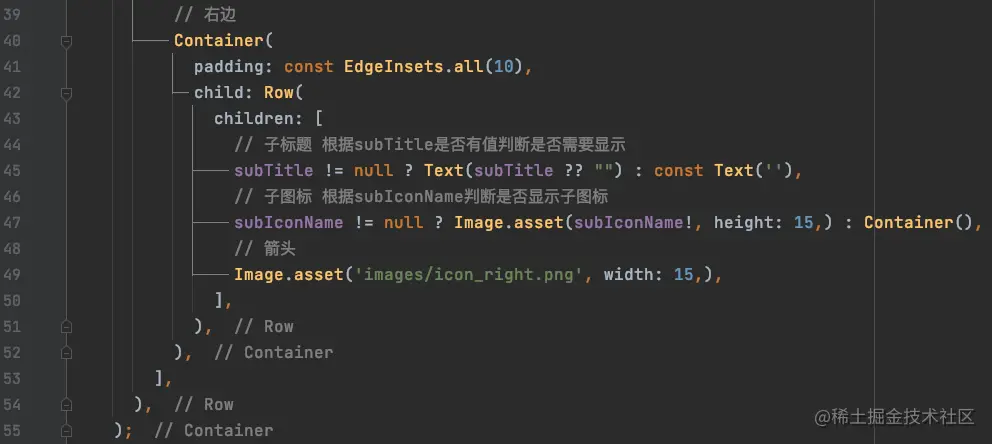
- 子标题:当子标题为空时,我们直接给返回的
Text部件赋值一个空字符串,否则赋值子标题; - 子图标:当子图标为空时,我们返回一个空的
Container部件,否则返回Image;
Image.asset('')和AssetImage('')是两种加载本地图片的方式;
界面布局
从整体上看,发现界面是一个ListView来构建的,我们在之前曾经是用过ListView,在之前我们使用的是:
ListView.builder(itemBuilder: itemBuilder)
发现界面相对简单,条目数量也有限,那么我们今天换一种思路来实现: 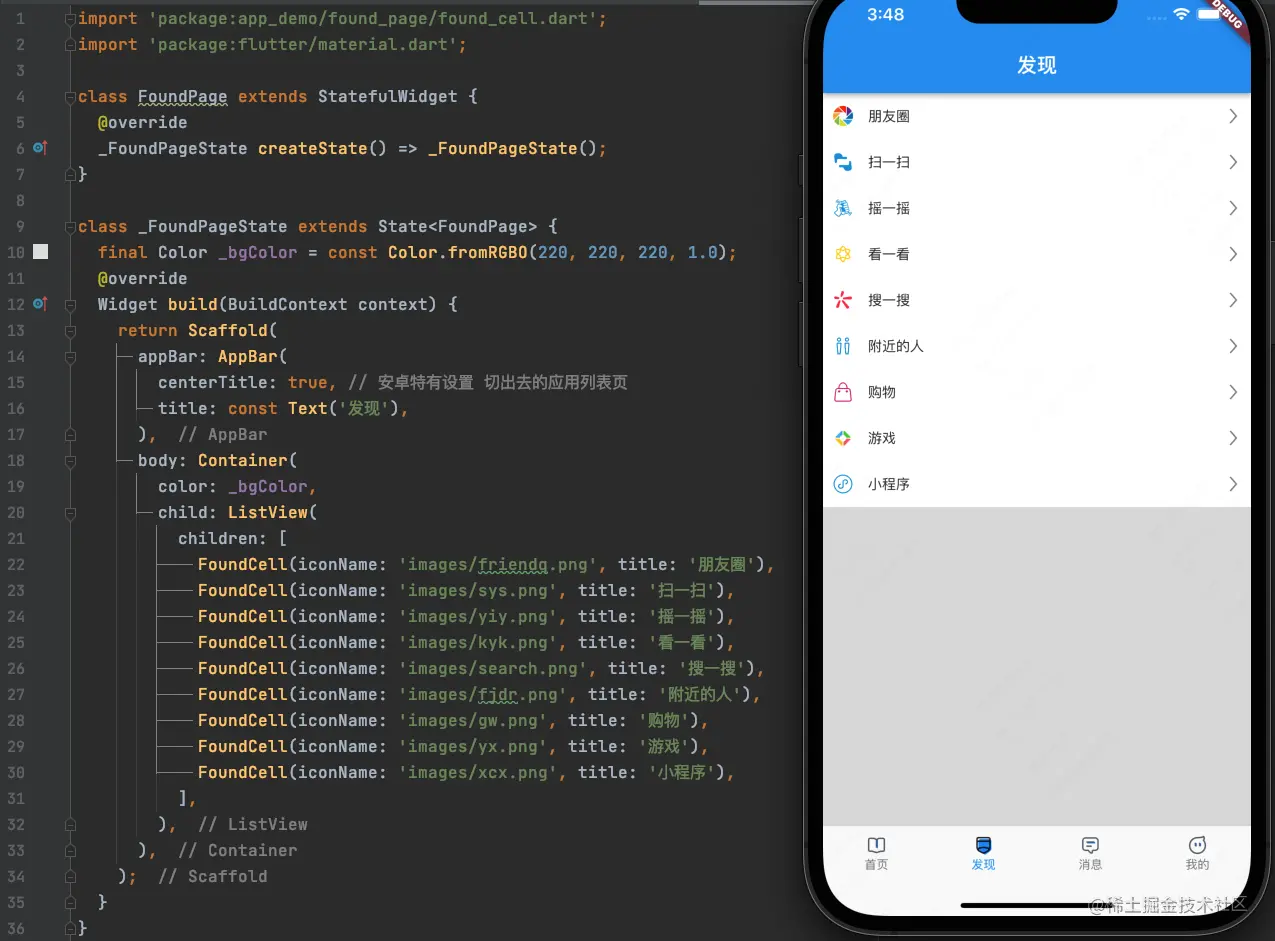 直接通过
直接通过ListView的构造方法,将所有的条目,逐行添加到ListView上面;
那么条目之间的间隙怎么添加呢,这里有两种方式,一种是添加Container,一种是使用SizeBox,此处我们使用SizeBox来添加条目之间的间隔: 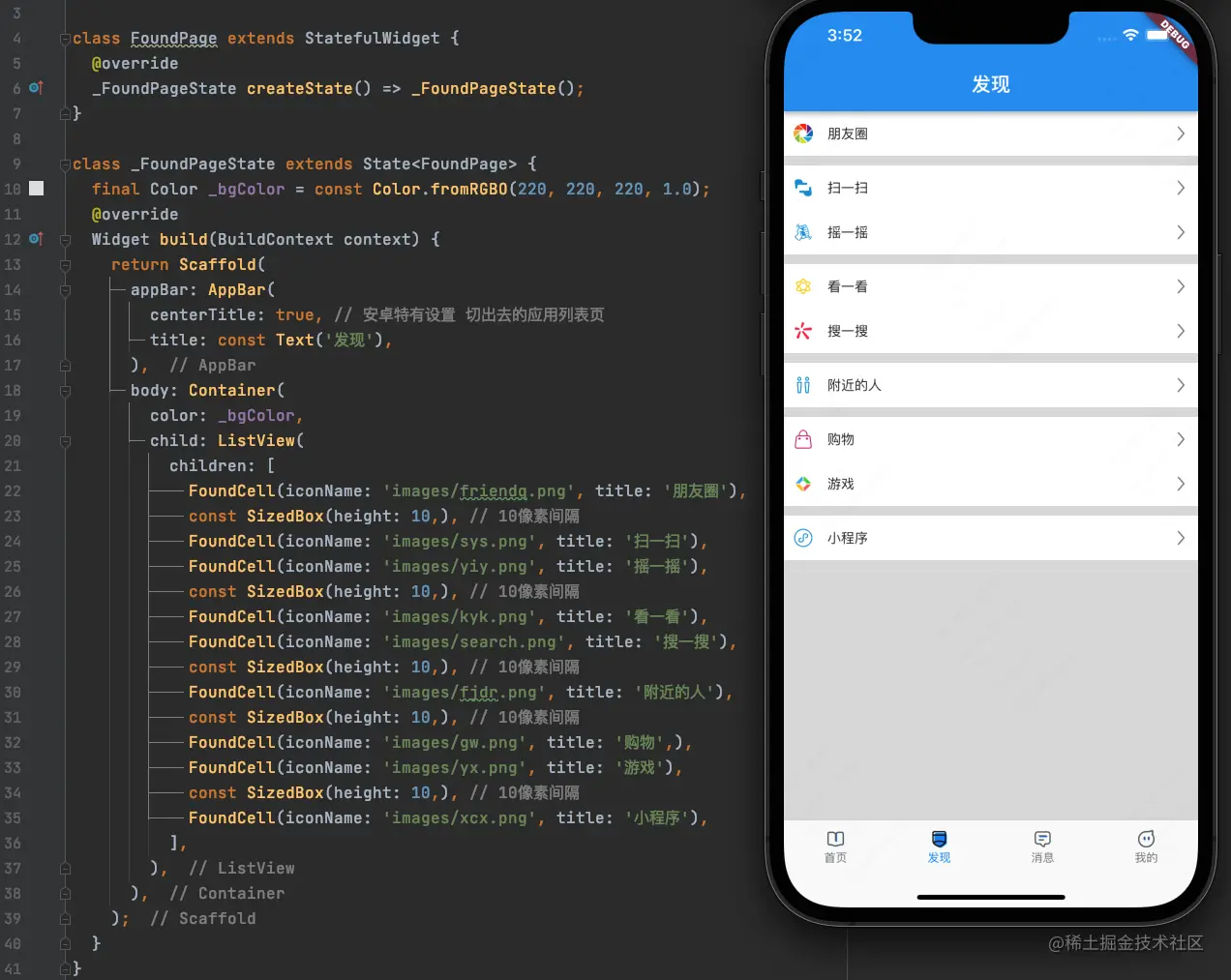
分割线处理
我们注意到,在微信中,两个相邻的cell之间是有分割线的,而且分割线左侧是和文字对齐的;那么这个分割线我们怎么实现呢?这里我们推荐使用Row,在这里我们第一个想到的部件基本上回事Container,但是需要注意的是,使用Container的话,不管是设置padding还是margin在左侧都会显示出空白的区域,那么机会将底部灰色显示出来;
我们此处使用Row,可以在Row中添加两个Container,第一个白色背景,宽度50,第二个灰色背景,高度均为0.5: 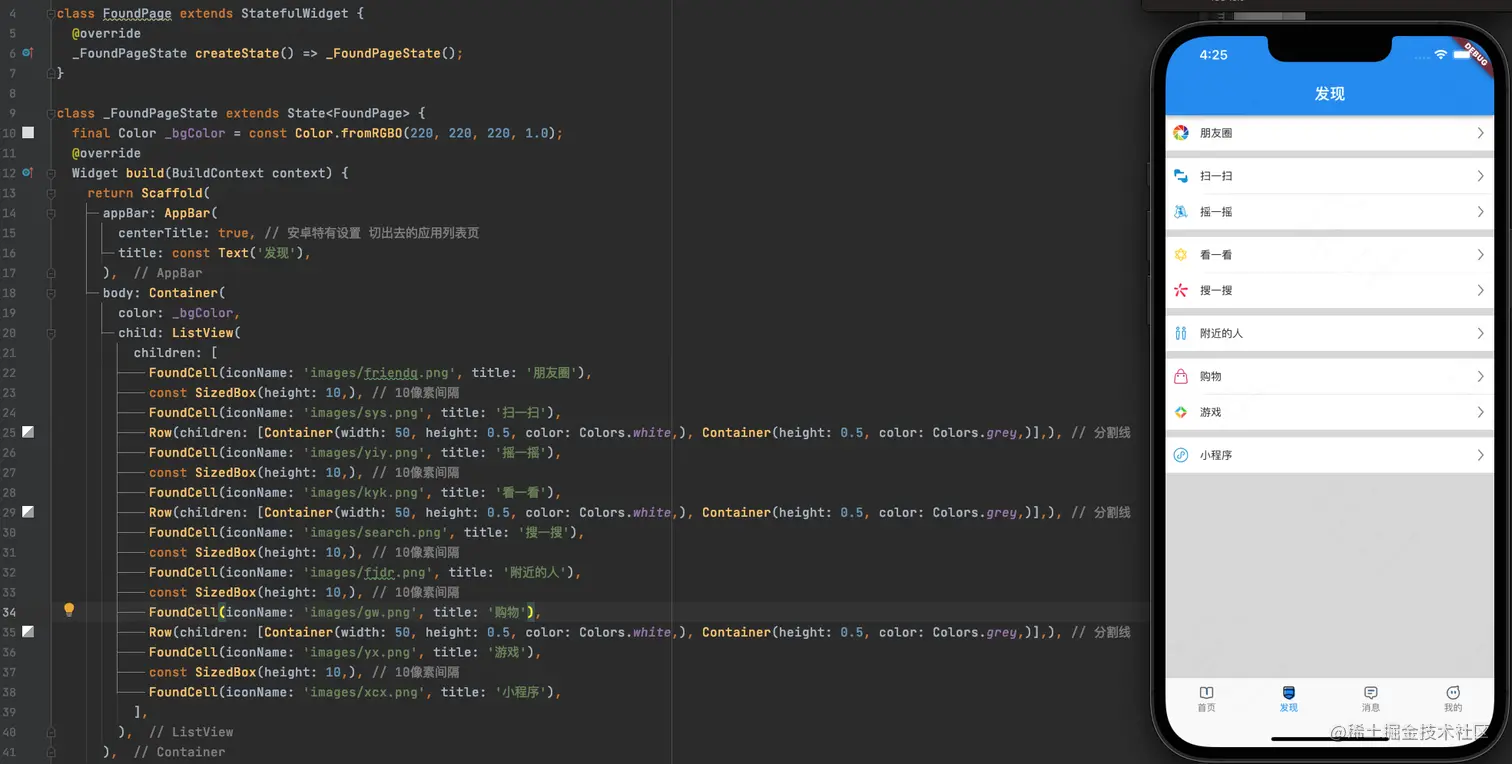
子标题和子图标